Если ноутбук не заряжает батарею, а зарядка подключена, большинство пользователей стремятся поменять аккумулятор. Но это не единственный способ решения проблемы. Даже если номинальный объем батареи стал меньше, чем заявлено производителей, не стоит спешить ее менять.
Определить, что аккумулятор при правильном подключении перестал заряжаться – необходимо курсор мышки навести на значок батареи в правом нижнем углу монитора. Если не появиться надпись «подключено, заряжается», значит она перестала работать. Существует три способа решения проблемы.
Сбросить настройки батареи в bios
У БИОС есть блок памяти, содержащий данные о конфигурации оборудования.
Чтобы сбросить настройки батареи в этой системе необходимо:
- Отключить питание устройства от сети (извлечь штекер из гнезда ноутбука).
- Вынуть аккумулятор. У большинства моделей он извлекается нажатием на запорное устройство.
- Нажать на кнопку включения устройства и удержать 20-45 секунд.
- Вставить штекер блока питания в гнездо ноутбука, подключив его к электросети.
- Включить устройство и войти в диспетчер задач БИОС (Del +F12 или Del + F2).
- Сбросить настройки (Restore Defauts).
- Сохранить изменения и выйти из диспетчера БИОС.
- Выключить ноутбук.
- Отключить блок питания.
- Установить батарею на место.
- Вставить в гнездо штекер зарядки.
- Включить устройство обычным образом.
Проверить, помогло ли это можно, наведя курсор мышки на значок батареи в трее. Должна появиться надпись «подключено, заряжается».
Как батарея на ноутбуке показывает 0% и при этом заряжается?
Очевидно, что это не программная неисправность (прошивка, драйвер операционной системы или фирменный софт ноутбука). Аппаратные неполадки в самом ноутбуке могут быть — тот же выход из строя контроллера питания, плохой контакт, обрыв в цепи. Но первичные признаки намекают именно на проблему в аккумуляторе.
Учтём нюансы, о которых поведал автор сообщения:
- 1. при работе от блока питания ОС сообщает, что батарея заряжается;
- 2. индикатор при этом показывает 0% и режим «работа от сети»;
- 3. в Windows 10 аккумулятор определяется;
- 4. по утилите powercfg показывается статистика аккумулятора;
- 5. но автономно ноутбук не работает (мгновенно выключается).
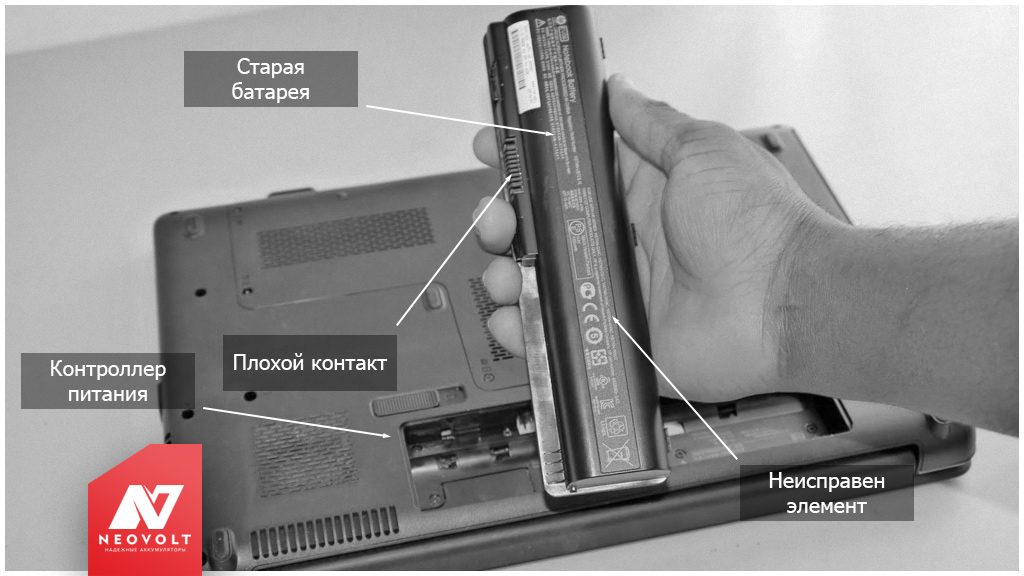
Возвращаем ноутбук к жизни
Батарея в ноутбуке подключена, програмно определяется. При подключении зарядного устройства отображается индикация зарядки. Но процент остаётся на нуле.
Батарея ноутбука подключена но не заряжается
В первую очередь нужно выполнить «мягкий сброс» аккумулятора.
1 этап: «мягкий сброс»
«Мягкий сброс» — простыми словами, принудительная переинициализация батареи ноутбука. Используйте нашу инструкцию, которая не требует каких-то особых навыков от вас.
В ряде случаев на этом проблема будет решена.
Но если нет, то для дальнейшей диагностики нам следует учесть два фактора:
- • литий-ионному аккумулятору 6 лет (их средний срок службы на износ не более пяти лет);
- • он пытается зарядиться, но не заряжается.
2 этап: замена элемента аккумулятора или батареи целиком
Когда используется многоячейковая батарея из нескольких литий-ионных элементов 18650, то при выходе из строя одного из элементов как раз наблюдается именно такое поведение аккумулятора: 0% зарядки на ноутбуке, подключён к сети и заряжается.
Происходит так из-за отсутствия балансировочных резисторов на большинстве батарей старых ноутбуков (они идут в составе BMS).
Ближайшая к центральному процессору ячейка греется больше других. Если вы ещё и пользуетесь ноутбуком преимущественно от розетки, то при постоянном 100%-м заряде и повышенной температуре (что вредно для Li-Ion) в ячейке происходит ускоренный саморазряд.
Высокая температура и эксплуатация при 100% заряда вызывает разбалансировку. В один момент секция с изношенной ячейкой становится неисправной.

Здесь есть два варианта дальнейших действий.
Первый вариант: замена неисправного элемента на новый
Для процедуры требуется навык и оборудование. Батарея ноутбука оживёт. Правда, через какое-то время из строя выйдет и второй «возрастной» элемент, а затем и последующие изношенные по цепочке. Процесс ремонта сложный (желательна точечная сварка вместо пайки, балансировка на специальном оборудовании, а в завершении работы ещё и тестирование сборки).
Второй вариант: замена аккумулятора на новый целиком
Вмешиваться в электронику литий-ионной батареи самостоятельно без навыков опасно травмами и пожаром. Гораздо проще поставить новый аккумулятор вместо старого. Главное правильно подобрать замену. Нет ничего сложного даже если батарея встроена в корпус ноутбука.
Замена элемента батареи ноутбука в ускоренной записи для понимания сложности процесса.
Проследив всю цепочку решений в статье, вы можете прийти к выводам:
- • если аккумулятор ноутбука не заряжается, то зачастую достаточно попробовать выполнить эту инструкцию самостоятельно без визита в мастерскую;
- • если батарея на ноутбуке заряжается, но показывает 0%, то виной всему выход из строя одной из ячеек — поможет либо замена ячейки (при должном навыке), либо замена батареи целиком;
- • если возраст аккумулятора больше трёх лет, то вероятнее всего он изношен и требует замены на новый.
В самых редких случаях (мы встречали на ноутбуках HP) помогает решить проблему индикации 0% при зарядке ноутбука обновление BIOS. Правда, есть принципиальная разница — ноутбук должен работать от аккумулятора. В нашем же случае он не работает (резко выключается при отсоединении от розетки).
Подпишитесь на нашу группу, чтобы узнавать новости из мира автономности гаджетов, об их улучшении и прогрессе в научных исследованиях аккумуляторов. Подключайтесь к нам в Facebook и Twitter. Мы также ведём насыщенный блог в «Дзене» и на Medium — заходите посмотреть.
- Обновление iOS 17: быстро разряжается iPhone (почему и как исправить) Sep 22, 2023
- Редми разряжается: после обновления садится батарея Redmi Jan 18, 2022
- Срок службы аккумулятора можно продлить через зарядку: исследование Стэнфорда Dec 24, 2021
- iOS 15 быстро разряжала батарею iPhone: история решения проблемы с аккумулятором после обновления Sep 22, 2023
- Как быть, если сервисы Google Play расходуют батарею и жрут заряд больше других? Jan 21, 2021
16 Comments
Если отключить элемент от контроллера, последний заблокируется. Не вводите людей в заблуждение
Apr 1, 2021
Роман Neovolt.ru
Здравствуйте Здесь не описан процесс замены элементы и восстановление аккумулятора. Да, при замене элементов есть нюансы.
Apr 4, 2021
Dec 26, 2023
Тоже так думал. На своей батареи поменял элемент. сначало батарея работал 15 минут. через время 30. Сейчас уже работает 1 час. Есть только 1 минус. Все время показывает 0%
Dec 26, 2023
Проблема выскочила при установке нового аккумулятора. Она не заряжается. Старая батарея, ей 8 лет, тоже не заряжалась. И после замены батареи еще выскочил синий экран, до сих пор синий при перезагрузке винды. Приходится каждое утро приводить ноут в исходное состояние.
Feb 14, 2022
Алексей Neovolt.ru
Лучше по месту обратиться к диагностам. Нужно смотреть, что с компонентами по линии питания.
Feb 17, 2022
При подключении к зарядке ноут показывает 0% а когда зарядку выключишь он показывает 6% какое было сначала
Nov 29, 2022
Алексей Neovolt.ru
Здравствуйте. Любопытное поведение контроллера. Очень похоже на выход из строя той части электроцепи, которая задействуется при подключении зарядного устройства. Обратитесь за диагностикой в авторизованный сервисный центр производителя Вашего ноутбука — они качественно диагностируют неполадку и отремонтируют.
Nov 30, 2022
Здраствуйте, появилась проблема с батареей ноутбука hp 15-bs007ur, ноутбук был без корпуса, к материнской плате подключили аккумулятор не той стороной и теперь даже если подключить правильно показывает «подключена и заряжается», проценты не показывает вообще, на значке батареи крестик, но если выключить зарядку то какое то время держит. иногда батарея работает нормально, показывает проценты и она даже нормально разряжется и заряжается но после переподключения снова проблема. проблема, я так понимаю, в плате которая в аккумуляторе? нигде такого ещё не видел, чтобы то работала- то нет
Feb 15, 2023
Алексей Neovolt.ru
Здравствуйте. Похоже, что система управления батареей в Вашем ноутбуке могла быть повреждена из-за неправильного подключения батареи к материнской плате.Это может привести к тому, что система неправильно распознаёт батарею и отображает неверную информацию, например, не показывает процент заряда или отображает крестик на значке батареи, как Вы пишете.Интересен факт, что батарея иногда работает нормально, а иногда нет. Это указывает на то, что проблема могла бы зацепить что-то помимо узла батареи.Мы рекомендуем проконсультироваться с профессиональным техником, который способен продиагностировать проблему и предложить готовое решение. Вероятно замене подлежит вышедший из строя компонент материнской платы.Мы также должны предупредить, что попытки дальнейшего включения ноутбука с неисправной линией питания могут привести к дальнейшему повреждению устройства. Спасибо, что обратились к нам со своей проблемой.
Feb 27, 2023
Всегда 0% как только отключишь сразу выключается (не давно начала искрится старая зарядка)
Mar 8, 2023
Алексей Neovolt.ru
Здравствуйте. Похоже, что в системе зарядки Вашего ноутбука сразу несколько проблем.Во-первых, тот факт, что ноутбук всегда показывает 0% заряда и немедленно выключается при отключении от источника питания, говорит о том, что батарея или разомкнута (обрыв питания), или изношена до отключения по BMS. Первое связано со схемой зарядки ноутбука, второе — с неисправной батареей (износ, разряд в ноль и долгое хранение в таком состоянии, короткое замыкание в элементах).Во-вторых, тот факт, что зарядное устройство искрило, может указывать на проблему с кабелем (обрыв, надлом, оклисление) или самим зарядным устройством (электросхемой). Возможно, именно эта проблема могла привести к тому, что батарея «ушла в защиту» и больше не набирает заряд.Нужна диагностика. Сначала попробовать использовать другое зарядное устройство со схожими характеристиками, если не заработает, то осмотреть внешне аккумулятор — нет ли на нём видимых повреждений, вздутия и так далее. Вы также можете проверить проводку и схему зарядки, чтобы увидеть, есть ли какие-либо очевидные проблемы. Если Вам неудобно делать это самостоятельно, лучше отнести ноутбук к профессионалу, чтобы он проверил его.
Mar 10, 2023
Здравствуйте ,lenovo IdeaPad пол года ноуту когда подключен к сети показывает 0%, при отключении от сети выключается моментально. Бывают моменты что идет зарядка полностью заряжается и даже держит без сети более получаса. Как бороться с такой проблемой.
Apr 14, 2023
Алексей Neovolt.ru
Здравствуйте. 1) Попробуйте отключить ноутбук от сети, снять заднюю крышку и отсоединить штекер батареи. Затем подключите ноутбук к сети. Затем снова выключите его. Подсоедините батарею обратно. И посмотрите, будет ли заряжаться. 2) Проверьте, что зарядное устройство надежно соединяется с ноутбуком, нет ли загрязнений в порте зарядки. 3) Проверьте состояние батареи в Windows. Нажмите на значок батареи в правом нижнем углу экрана и выберите “Параметры питания”. Затем выберите “Дополнительные параметры питания” и “Изменить план электропитания”. Найдите “Расширенные настройки электропитания” и убедитесь, что параметр “Заряд батареи” установлен на “100%”. Если он установлен на другое значение, измените его на “100%”. 4) Возможно неисправен контроллер заряда на плате управления — нужна диагностика в сервисном центре Lenovo. 5) Возможно есть неисправность и в самой батарее (например, брак химии с высоким внутренним сопротивлением, тогда она будет брать заряд при определённых температурных режимах, либо брак в контроллере, где терморезистор может показывать неверные значения и блокировать заряд). В этом случае нужна замена батареи.
Apr 18, 2023
Добрый день, ноутбук MSI GF 63, значек показывает, что заряжается, но заряд вверх не идёт. На данный момент 94 процента, юзаю игры и все прочее, заряд так и держится ,но и вверх не идёт. Разряжается, только если вытянуть штекер из ноута. Несколько дней назад забрал из ремонта, там чинили цепь питания и заменили зарядное, так как старое сгорело. Заменили по всем правилам почти идентичное, но от другого бренда. Было 20v, 6a, а поставили новый зарядник с 19,5v, 6.15A
Aug 25, 2023
Алексей Neovolt.ru
Здравствуйте. Вероятно из-за неисправного зарядного (старого) и повреждения цепи питания произошёл сбой и в алгоритме индикации. Чтобы его откалибровать, нужно выполнить несколько циклов заряд-разряд от нового зарядного устройства. Калибровочный заряд до 100% нужно выполнить так, чтобы после заполнения индикации до 100% ноутбук оставался на зарядке ещё 1-1,5 часа без нагрузок использованием (просто в фоновом режиме). После его нужно разрядить до выключения (не нужно специально сильно нагружать — просто при обычном использовании разряжайте до выключения). После разрядки не оставляйте выключенным надолго, а поскорее зарядите повторно. Так алгоритм определит предельные значения батареи и исправит процентный индикатор. Подробнее рассказывали здесь: neovolt.ru/blog/1050_kalibrovka-batarei-noutbuka
Извлечь аккумулятор и подключить ноутбук к источнику питания

Эта мера поможет исключить неисправность аккумулятора. Если в ноутбуке стоит съемная батарея, извлеките ее (устройство перед этим следует обязательно выключить!).
После извлечения аккумулятора зажмите кнопку питания на несколько секунд, чтобы ноутбук попытался включиться и истратил остатки заряда внутри. После этого подключите к нему зарядное устройство и запустите еще раз.
Если ноутбук начал загружаться, значит, питание по сети поступает, но что-то было не так с аккумулятором. Возможно он криво стоял в отсеке либо вышел из строя.
Батарею можно вытащить из любого ноутбука. Легче всего это сделать, если в корпусе предусмотрена специальная крышка. Но если ее нет, ноутбук придется полностью вскрывать, а это может повлечь за собой нарушение гарантийных пломб. В таком случае лучше всего сдать его в сервисный центр.
Убедиться, что для зарядки используется правильное зарядное устройство и порт
Чтобы питание поступало, штекер должен быть вставлен в определенный разъем. У большинства ноутбуков для зарядки есть специальный проприетарный порт, но устройства последних поколений могут питаться через USB-C. Проверьте характеристики порта и его функциональность: во многих случаях USB-C используется в ноутбуке только для передачи данных.

Чтобы зарядка шла с достаточной силой и оптимальными параметрами, необходимо использовать оригинальное зарядное устройство. Поддельные зарядники от сторонних производителей (или китайские ноунеймы, что еще хуже) могут вызвать перегрев и необратимые повреждения аккумулятора. Кроме того, неоригинальные зарядники часто не обеспечивают нужный уровень мощности, поэтому с ними ноутбук может заряжаться слишком медленно либо не заряжаться вообще. Это особенно верно в отношении кабелей USB-C, поскольку многие из них предназначены только для передачи файлов, но не для питания мощных устройств.
[Ноутбук] Устранение неполадок — Батарея не заряжается/ заряжается не полностью
Если у Вас возникли проблемы с аккумулятором: не может питать ноутбук, заряжать или заряжать его полностью, обратитесь к этой статье и выполните действия по устранению неполадок.
Примечание: Если Вы используете зарядку USB Type-C, убедитесь, что порт USB Type-C на Вашем компьютере поддерживает зарядку аккумулятора и подачу питания на ноутбук. Если Вы не уверены в функциональности порта USB Type-C, можно обратиться к этой статье, чтобы загрузить Руководство Пользователя для Вашей модели компьютера:
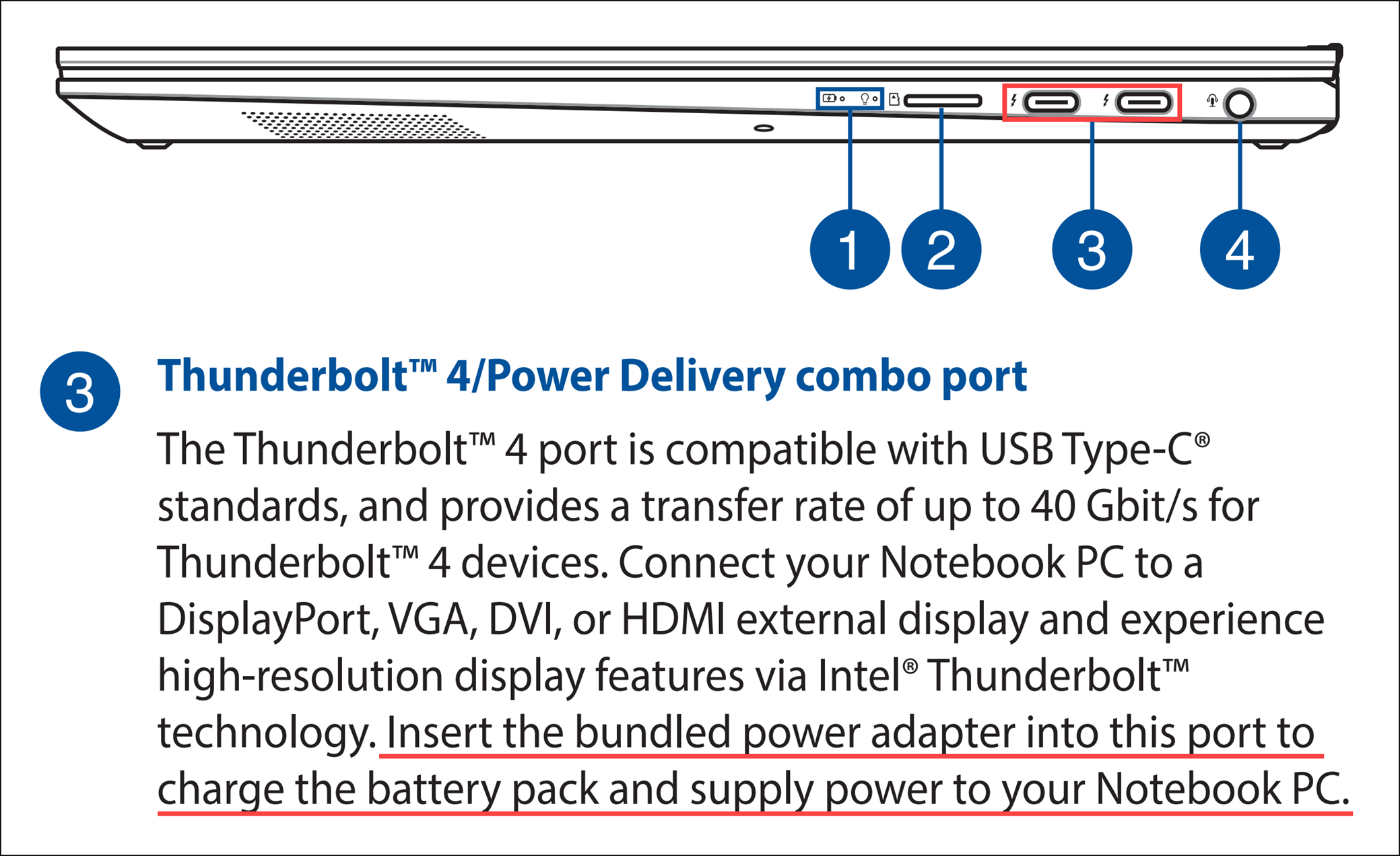
Чтобы получить более подробную инструкцию, Вы также можете перейти по ссылке на видео ASUS Youtube ниже, чтобы узнать больше о том, как решить проблему с аккумулятором, который не может обеспечивать питание или не заряжается:
- Проверьте подключение батареи / AC адаптера
- EC сброс
- Обновите BIOS / Windows / драйверы до последних версий
- Сбросьте настройки BIOS
- Запустите Диагностику батареи в MyASUS
- Переустановите драйверы через Диспетчер Устройств
1. Пожалуйста, используйте оригинальный адаптер ASUS для Вашего ноутбука, чтобы избежать проблем с совместимостью. Не используйте одни и те же адаптеры на разных моделях, поскольку спецификации адаптеров могут отличаться.
2. Проверьте, не ослаблен ли разъем адаптера переменного тока (отмечен на изображении ниже: вилка шнура питания A / вилка со стороны розетки B / разъем переменного тока со стороны ноутбука C), попробуйте подключиться к другим розеткам.
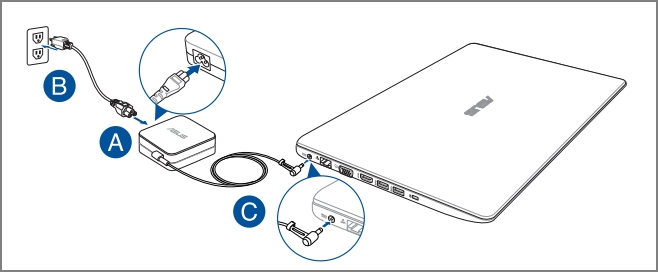
3. Пожалуйста, проверьте, не поврежден ли адаптер или кабель. Если есть какие-либо повреждения, обратитесь в сервисный центр ASUS для получения дополнительной информации.
4. После проверки вышеуказанных симптомов попробуйте повторно подключить вилку шнура питания / вилку розетки / боковой разъем переменного тока.
5. Если батарея на ноутбуке съемная, извлеките ее и установите повторно.
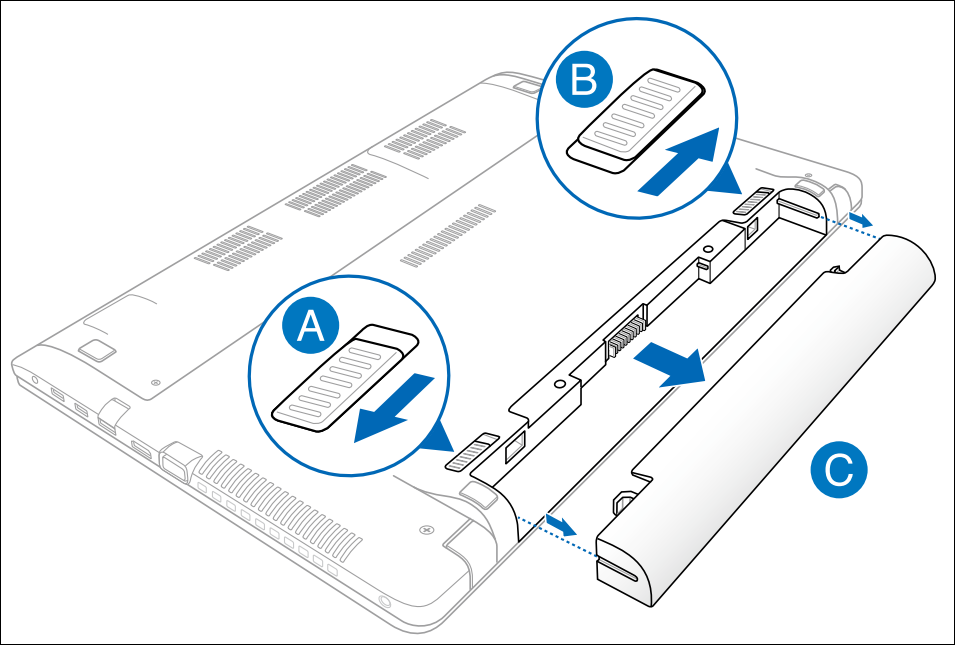
6. Если компьютер / аккумулятор невозможно зарядить из-за длительного хранения без использования, мы рекомендуем заряжать аккумулятор на ночь при более низком токе, что может помочь решить проблему.
7. Если вышеуказанные пункты не привели к результату, пожалуйста, перейдите к следующему шагу устранения неполадок.
1. Удалите все внешние периферийные устройства, такие как внешние жесткие диски, принтеры, карты памяти, внешний ODD (если Ваш компьютер оснащен внутренним ODD, извлеките CD / DVD), защитные ключи и т. д.
2. Выключите компьютер.
3. Отключите АС адаптер.
Примечание: Не отсоединяйте адаптер переменного тока для моделей ноутбуков ASUS TP420IA и UX425IA. (Для этих моделей необходимо подключить адаптер переменного тока для выполнения процесса аппаратного сброса.)
4. Извлеките батарею (только в том случае, если она съемная).
5. Нажмите и удерживайте кнопку питания в течение 40 секунд для сброса EC.
6. Переподключите AC адаптер и батарею, затем включите компьютер и проверьте, была ли решена проблема. Если проблема все еще наблюдается, пожалуйста, перейдите к следующему шагу устранения неполадок.
Обновление программного обеспечения обычно способствует стабильности и оптимизации системы, поэтому мы рекомендуем периодически проверять и обновлять драйверы и ПО до последних версий. Здесь Вы можете узнать больше:
Для выполнения обновления Windows и обновления драйверов воспользуйтесь ссылками:
Если после обновления BIOS и Windows проблема все еще наблюдается, пожалуйста, перейдите к следующему шагу устранения неполадок.
● Как сбросить настройки в BIOS UEFI
В режиме UEFI Вы можете выбрать пункты с помощью стрелок на клавиатуре и клавиши Enter, тачпада или мыши.
Примечание: если экран BIOS не такой, как показано на рисунках ниже, пожалуйста, воспользуйтесь статьёй Как сбросить настройки BIOS в режиме Legacy .
1. Нажмите горячую клавишу [F9] или используйте курсор для выбора [Default] ① .
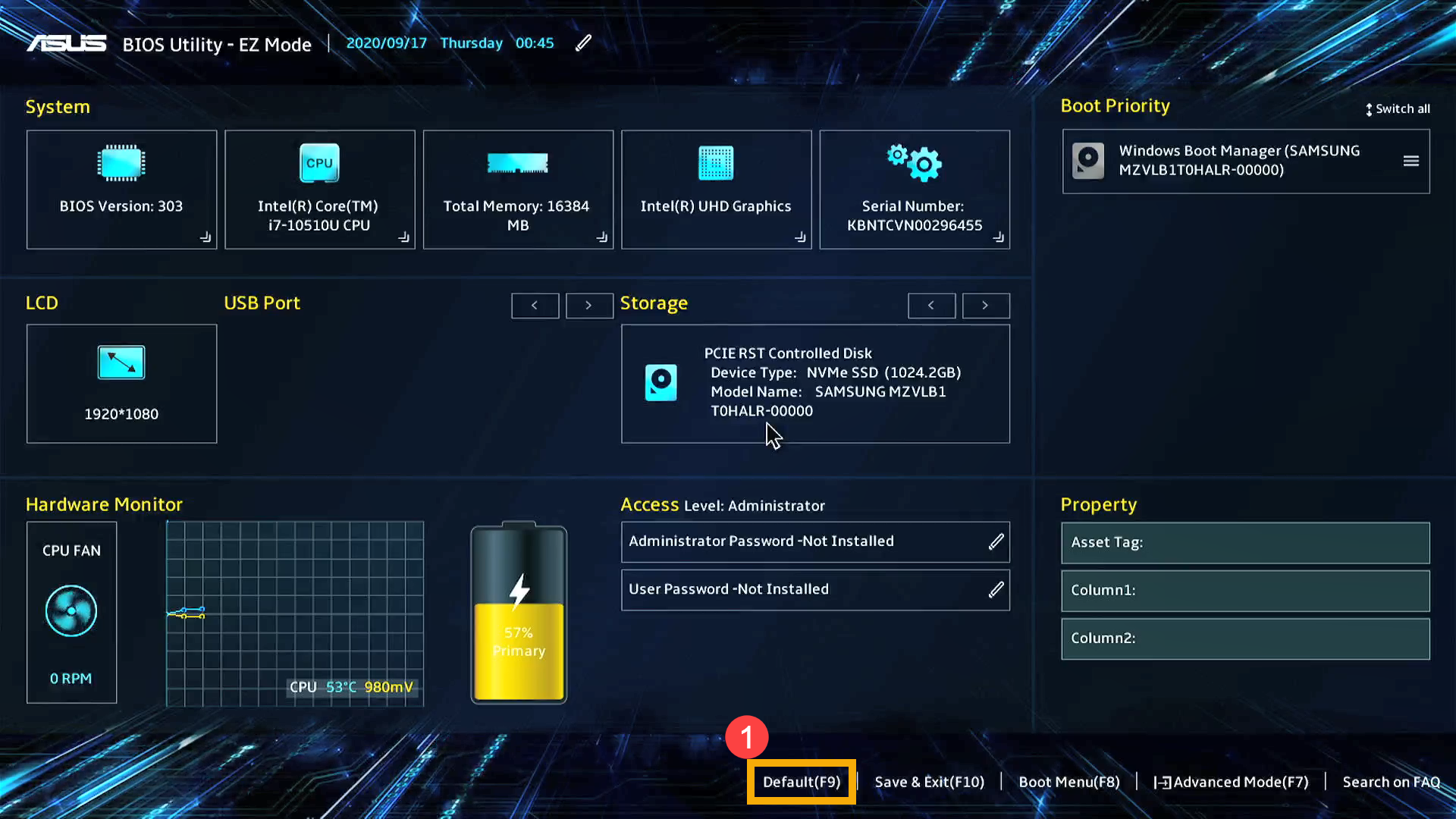
2. Подтвердите сброс параметров BIOS по умолчанию, нажмите OK и [Enter], или используйте курсор для выбора [OK] ② .
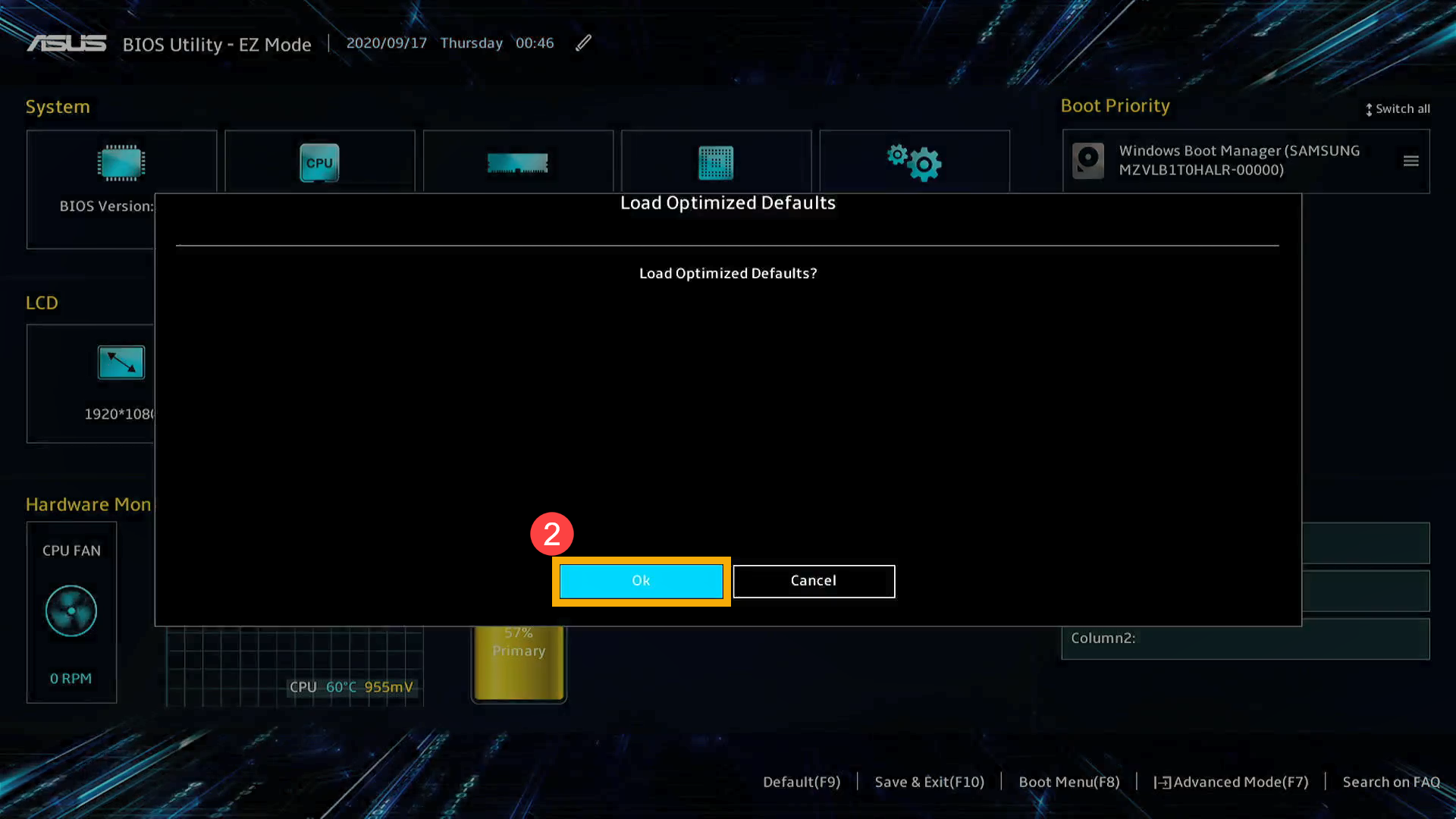
3. Нажмите клавишу [F10], или используйте курсор для выбора [Save
Если перемычка состоит из двух контактов, то выньте ее и вставьте через несколько минут. Если три контакта — переместите перемычку в другое положение.
Откатите «глючные» обновления
Это распространённая проблема владельцев последних операционных систем. Возможно, дело в обновлении. Попробуйте сделать откат обновлений через загрузку и восстановление системы:
- Windows 7: «Панель управления» → «Система» → «Дополнительные параметры системы» → «Защита системы».
- Windows 10: «Настройки» → «Система» → «О системе» → «Сведения о системе» → в открывшемся окне «Дополнительные параметры системы» → «Защита системы».

Важно! Чтобы иметь возможность откатиться, заранее включите восстановление хотя бы одного диска:
- откройте окно «Защита системы»,
- выберите нужное устройство в общем списке,
- нажмите «Настроить»,
- выберите переключатель «Включить защиту»,
- с помощью ползунка укажите процент диска, который выделяете на бэкапы, и нажмите OK.
Как правило, резервные копии сохраняются по плану и после крупных установок приложений. Но не надейтесь на «Виндоус» — создавайте хоть сколько-нибудь бэкапов сами.
Проблемы с аккумулятором
Повторная инициализация аккумулятора
Попробуйте отсоединить блок питания и достать Li-ion аккумулятор, затем удерживайте кнопку питания в течение 15-20 секунд. Затем вставьте батарею и блок питания назад и подождите 20 минут. Затем попробуйте зарядить компьютер.
Погнутый разъем
Возможно, у аккумулятора погнуло разъем, и поэтому ток не проходит. Осмотрите разъем под аккумулятор. При повреждении контактов аккуратно с помощью пинцета поправьте металлический «усик».
Аккумулятор умер
Такое часто случается, если ноутбуку более 4-10 лет. Аккумулятор мог резко вспучиться или его срок эксплуатации закончился из-за превышения количества циклов заряда, обычно это 300-600. Чтобы понять, в каком состоянии литиевая батарея, попробуйте поработать с ноутбуков, отключив его от сети.
Если при полной зарядке компьютер выключается через пару минут — это явный признак того, что источник энергии нужно менять.
Окисление контактов
Контакты могут окислиться на плате, если на ноутбук пролили жидкость или долго продержали в месте с повышенной влажностью. Окислившиеся контакты обладают низкой электропроводностью, из-за этого энергии поступает в разы меньше, чем необходимо.
Самостоятельно разбираться с платами не стоит, лучше доверить это дело профессионалам. Обычно техники убирают окись при помощи спирта или специальных средств.
Сгорел контроллер питания
Контроллер заряда есть как на АКБ, так и на материнской плате. Узнать, сгорел контроллер или нет, можно при помощи специальных дорогостоящих приборов, полностью разобрав машину и вытащив материнскую плату. Починить контроллер смогут только в специализированном сервисе.
Подробный разбор данной проблемы и ремонт контроллера питания в этом видео:
Слабое напряжение
При слабом напряжении входного тока от БП (менее 18 вольт и 1,5 ампера, при стандарте в 19 В и 3 А), аккумулятор недополучает энергию, поэтому ноутбук может не включаться или быстро разряжаться.
- Блок питания износился из-за сильной нагрузки.
- Из-за скачка напряжения в нём выгорела часть радиодеталей
- Блок некачественный и изначально обладал малым ресурсом.
В таких случаях БП рекомендуем заменить.
Перегрев батареи
Перегрев — очень редкое явление: производители продумывают конструкцию компьютера так, чтобы не допускать сильного нагрева. Но иногда происходит превышение температурного режима и начинаются проблемы.
- внутри лэптопа было большое скопление пыли;
- корпус плотно прилегал к поверхности и «внутренность» не вентилировались;
- произошёл сильный нагрев процессора — в таком случае хватает всего +35 градусов.
Попробуйте остудить аккумулятор и попробовать зарядить устройство заново. Если не поможет, то аккумуляторная батарея потребует замены.
Программы для проверки батареи
Ноутбук привлекает внимание пользователей благодаря своей мобильности и компактности. По всем другим параметрам техника проигрывает настольному ПК. Автономная работа портативных устройств достигается за счет работы аккумуляторов. Усредненный показатель работы батареи – 500 циклов. Далее ресурс емкости снижается на 30-40%. Диагностика состояния батареи производится специальными программами.
Aida 64
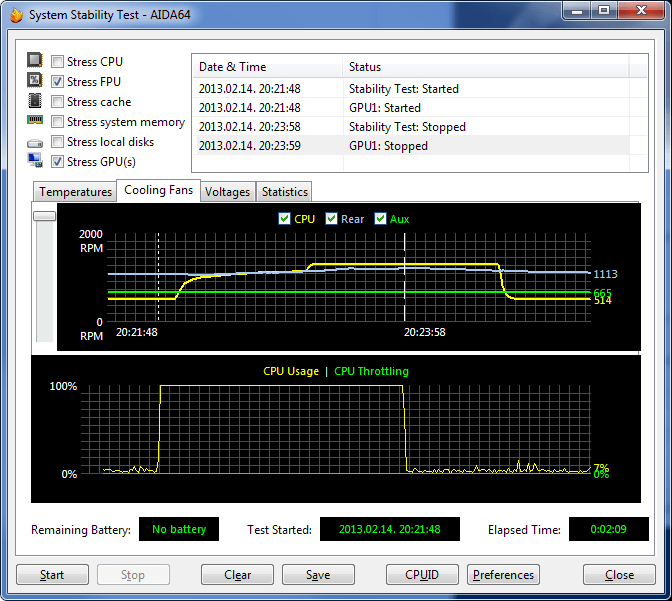
В программе также можно проверить стабильность системы
Лично я пользуюсь данной программой. Утилита подходит для комплексной диагностики компьютерного устройства. Интерфейс программы легкий для освоения. Для пользователей доступен пробный период для ознакомления с функционалом. Далее придется выложить для домашнего использования 40 долларов. Перед анализом состояния аккумулятора его потребуется зарядить на 100%. Отключите ноутбук от сети и запустите программу.
В разделе электропитание отображается актуальная информация о текущем состоянии заряда, уровне емкости, серии и номере производителя. Важным показателем является степень изношенности аккумулятора.
Battery Optimizer
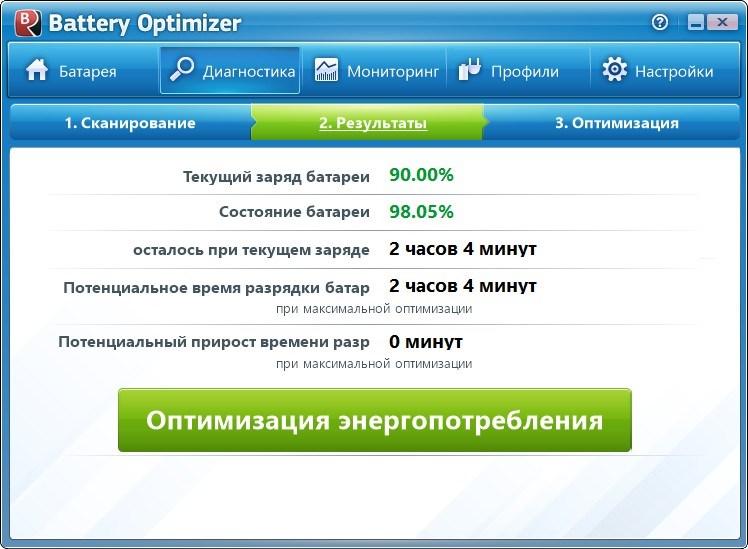
Один из лучших инструментов для проверки ресурса батареи
Утилита подходит для диагностики батареи ноутбука. Разработка компании ReviverSoft пользуется широким спросом. Приложение имеет русскоязычный интерфейс и предоставляется на бесплатной основе. Программа занимает не более 32 Мб пространства на жестком диске. Утилита оперативно сканирует ноутбук и выдает советы для оптимизации работы устройства.
Функциональными возможностями Battery Optimizer являются:
- Отображение четкого времени, по которому осуществляется автономная работа аккумулятора. В главном блоке утилиты приведены данные по проценту заряда батареи.
- Диагностический процесс. Софт в полной мере сканирует систему электропитания ноутбука. Программа четко определит, какие приложения потребляют больше всего энергии. Отключение программ повлияет на продление периода работы портативного компьютера.
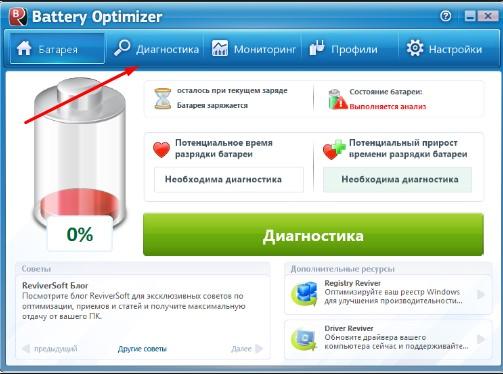
- Качественный мониторинг. В блоке указывается точный процент оставшегося заряда батареи.
- Текущее состояние. В главном разделе показывается текущее состояние аккумулятора.
Battery Care
Простая утилита подходит для диагностики аккумуляторного блока. Воспользоваться функционалом программы можно бесплатно. Первое время разработка мне нравилась, пока не установил AIDA 64. Ключевыми возможностями разработки являются:
- просмотр данных о батарее (напряжение, мощность, актуальный заряд), показатель износа аккумулятора;
- анализ остатка времени до полного заряда батареи;
- изучение циклов разрядки/зарядки емкости;
- изменение схемы питания в режиме работы от сети. Опция позволяет контролировать и выставлять расход электричества. Я отдавал предпочтение сбалансированному типу работы.
- интерфейс на разных языках.
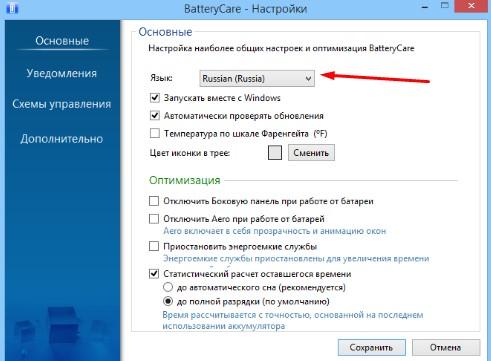
Русский язык также поддерживается
Battery Bar
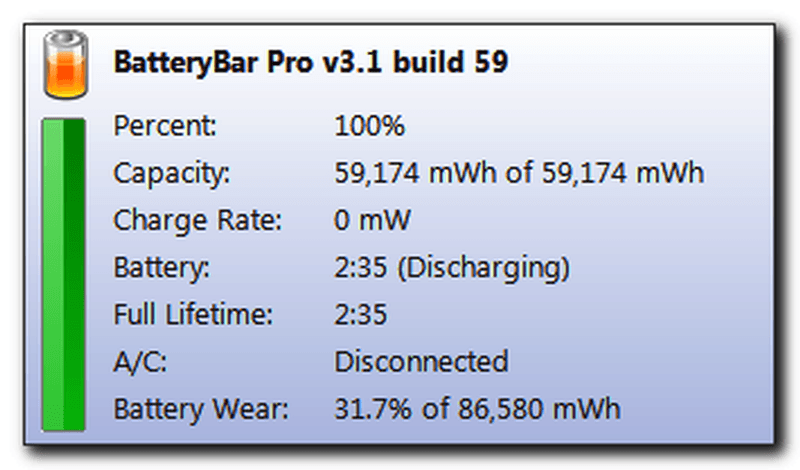
Главное меню программы
Простое приложение подходит для точной диагностики технического состояния батареи портативного компьютера. Пользователям доступна пробная и профессиональная версии. Последний вариант обойдется в скромных 8 долларов. Интерфейс разработки представлен русским языком. На установку утилиты уйдет не более 5-и минут.
Battery Bar позволяет справляться со следующими задачами:
- Контролировать процент заряда аккумулятора.
- Определить точную емкость в мВт/ч.
- Фиксировать скорость поступления заряда во время работы от сети.
- Вывести уровень износа батареи (в %).
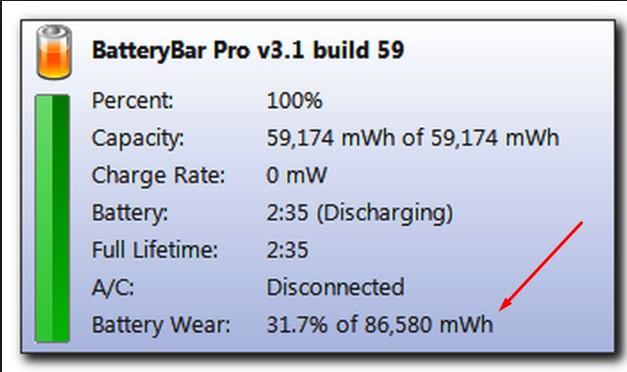
Смотрим ресурс батареи
Важные правила для продления срока эксплуатации батареи
За много лет работы с ноутбуком я выработал для себя несколько основных правил, чтобы увеличить период использования аккумулятора. Возьмите на вооружение следующие советы:
- Работать на ноутбуке от сети лучше с убранной батареей. Я так постоянно делаю, когда нахожусь дома. В поездках вставляю аккумулятор. Держать долго емкость без работы не стоит, так как она быстро постареет.
- Правильная зарядка. При работе от сети индикатор не должен превышать уровень в 80%. Достигнув предела, снимите батарею. Критический минимальный уровень – 10-20%. Не доводите ее до такого состояния.
- Рекомендация для портативного компьютера Apple. На данных моделях емкости должны быть загруженными. Не оставляйте их без работы на длительный период. Емкость быстро теряет заряд без нагрузки.
- Правильное размещение на поверхности. Главным врагом аккумуляторов является высокая или низкая температура. Поэтому я всегда располагаю технику на твердой поверхности, чтобы тепло постепенно отходило. Исключается класть устройство на одеяло или диван. Между кулером и поверхностью должно быть свободное пространство. Также не держите ноутбук на солнце или морозе.
- Не злоупотребляйте «ждущим режимом» (гибернацией). Оперативная память и процессор все равно получают питание. Устройство выделяет тепло. Поэтому лучше выключать портативный компьютер, если нет острой необходимости в скором запуске.
- Выключайте ноутбук от сети, когда работа на нем не производится. В противном случае аккумулятор продолжает заряжаться, что влияет на его износ.
Приобретать батарею для ноутбука лучше в официальном магазине, где вам продали портативный компьютер. Не гонитесь за дешевыми подделками на рынке. В противном случае вы рискуете столкнуться с неприятностями (выход из строя системы электропитания и пр.)
Причин неисправности батареи много. Это могут быть настройки в BIOS, некорректность работы драйверов и аппаратные неисправности. Главное – вовремя обнаружить данные негативные факторы и их устранить.
Причины
Вне зависимости от симптомов необходимо понимать, почему не заряжается ноутбук Леново от зарядного устройства. Этому может быть несколько причин:
- Повреждение блока питания.
- Системные сбои в работе.
- Перегрев источника, из-за чего контроллер включает заряд в целях безопасности.
- Неправильная инициализация.
- Ошибки с драйверами.
- Устаревший БИОС.
- Износ аккумуляторной батареи и другое.
Это базовые причины, почему ноутбук Леново не заряжается от сети, и создаются трудности с его эксплуатацией. Но не стоит сразу нести устройство в сервисный центр, ведь многие вопросы можно решить самостоятельно.

Что делать
Теперь подробно разберемся, что делать, если не заряжается ноутбуке Леново, и как исправить ситуацию без привлечения специалистов.
Проверьте целостность блока питания
Причиной, почему лэптоп не заряжается, может быть банальное повреждение блока питания. Для его проверки снимите АКБ и подключитесь от сети напрямую. Если зарядка в таком случае не идет, тогда необходимо купить новый питающий шнур, и речь идет о механической неисправности.

Пройдите процесс инициализации
В устройствах со съемным источником питания могут возникнуть трудности с его определением. Для решения проблемы сделайте следующее:
- Отключите девайс и кабель зарядки.
- Отбросьте батарею.
- Нажмите кнопку включения на ноутбуке и удерживаете ее в течение 20 секунд.
- Подключите источник питания обратно.
- Соедините блок питания в разъем.
- Подключите девайс и проверьте — заряжается он или нет.

Можно воспользоваться и другим путем. К примеру, отключить зарядное (без съемки аккумулятора), нажать и удерживать кнопку питания до выключения, а после подключите блок питания и выждите 15 минут. Останется только включить девайс и проверить его работоспособность.
Сбросьте БИОС
В ситуации, когда на ноутбуке Леново не идет зарядка, причиной может быть проблема с БИОС. Для восстановления его работы сделайте следующие шаги:
- Полностью отключите девайс.
- Достаньте аккумулятор.
- Выключите устройство из сети.
- Подержите кнопку Power нажатой в течение одной минуты.
- Включите ноутбук Леново в сеть без аккумулятора.
- Кликните на F2 или F1 для входа в БИОС.
- Войдите в меню EXIT и жмите на Load Defaults для сброса настроек к заводским.
- Сохраните изменения.
- Отключите устройство.
- Верните аккумулятор на место и поставьте его на зарядку.

После этого включите лэптоп. Если батарея ноутбука Lenovo не заряжается, переходите к следующему шагу. Как вариант, можно скачать новую версию БИОС с сайта support.lenovo.com и установить ее себе на ноутбук. Во многих случаях такой шаг позволяет справиться с проблемой.
Устраните сбои с энергоснабжением
Бывают ситуации, когда причиной проблемы являются драйверы ACPI или чипсет Леново. В таком случае сделайте следующее:
- Войдите в Диспетчер устройств.
- В разделе «Батарея» найдите пункт «Батарея с ACPI совместимым управлением …».
- Жмите правой кнопкой мышкой по названию и выберите «Удалить».
- Подтвердите удаление.
- Перезапустите устройство.

Если вы обнаружили, что перестал заряжаться ноутбук Lenovo после переустановки ОС, причиной могут быть неоригинальное ПО для питания или управления чипсетом. В таком случае сделайте следующее:
- Зайдите на офсайт Леново — support.lenovo.com.
- Опуститесь вниз и жмите на «Драйвера и программное обеспечение».

- Введите название своего ноутбука или его серию.
- Зайдите в категорию драйверов и ручное обновление.
- Найдите нужное программное обеспечение и установите его.
Почистите от пыли
В ситуации, когда зарядка подключена, но не заряжается ноутбук Lenovo, причиной может быть перегрев устройства. Проблема возникает, если пользователь не следил за чистотой системы, из-за чего внутренние элементы набились пылью, и батарея начала перегреваться. В результате контроллер при подключении зарядного устройства к сети сразу останавливает процесс, и девайс не заряжается.
Для решения проблемы снимите нижнюю крышку и почистите все внутренности от пыли. Действуйте очень осторожно, чтобы не повредить девайс. В качестве альтернативы можно использовать специальные подставки, предназначенные для охлаждения.
Удалите лишнее ПО
Многие пользователи для контроля процесса устанавливают специальные программы. Но они, наоборот, могут мешать, из-за чего не заряжается аккумулятор ноутбука Lenovo. Для проверки этой версии лишний софт необходимо удалить. Сделайте следующие шаги:
- Войдите в Пуск и «Параметры».
- Перейдите в «Приложения».

- Найдите в списке ненужную утилиту.
- Жмите на нее и выберите пункт «Удалить».
- Перезапустите ноутбук Леново.

Неполная зарядка
Выше мы рассмотрели шаги, что делать, если устройство подключено, но не заряжается ноутбук Lenovo. Бывает, когда процесс идет, но не достигает 100%. В таком случае могут потребоваться следующие шаги:
- Проверьте состояние источника питания. Обратите внимание на параметры износа. Это можно сделать с помощью специального софта, к примеру, Battery Care.
- В случае сильного повреждения купите и установите новый источник питания.
- Вспомните, ставили ли вы какие-то дополнительные программы для контроля. Если «да», их желательно удалить.
Теперь вы знаете, почему в ноутбуке Леново батарея подключена, а не заряжается, и как исправить ситуацию. В комментариях расскажите, какой способ вам помог, и какие существуют еще варианты для восстановления работоспособности оборудования.




